
【Adalo】改行文章をメールする時はZapierと連携しよう
(なぜこれを書いたか)
~改行の入った文章をメールするのは意外に難しい~
Adaloにはメール送信機能が無いのでメールする場合はメール送信アプリとAPI接続しなければなりません。日頃Gメールを使うことが多いのでAdaloとGメールを直接API接続しようと思ったのですが、とても難解で出来ないのでAdaloとSendGridとAPI接続してメールをやっていました。
ところが使っているうちに本文に改行を含めるとメールできないことが分かり、あれこれ対応策を考えていたのですが、なかなか解決できず、最終的にはAdalo→Zapier→Gメールの形で落ち着きました。
何故ここでZapierが登場するのかという疑問を持たれるかと思いますが、単にアプリ間の連携をするだけではなくメールをHTMLメールでなくテキストメール(plain/text)に変換して送ることが出来るからです。
改行文章がHTMLメールに変換されると何故か送信できないのですが、プレーンなテキストのままだと送信が出来るのです。最近のメールアプリはたいていがHTMLメールが初期設定になってたりするので改行があるとうまく行かないのです。
Zapierは連携の設定で送信形式をtextメールかhtmlメールか選択することが出来、ここで「textメール」を選択すると改行文章も問題なく送信できるのです。
ここが重要なポイントで、他のメールアプリや連携アプリではこれが出来ないのです。make(旧Integromat)でもやってみたのですが、どこにその設定(plain/text)があるのか分からず、結局私の場合Zapierでしか解決出来ませんでした。
以下にAdaloで作った問い合わせフォームから改行文章をGメールで送信する手順を説明します。
1.Adaloで問い合わせフォームを作る
Adaloで簡単な問い合わせフォームを作りました。項目として「名前(name)」、「メールアドレス(mailaddress)」、「案件名(subject)」、「メール本文(message)」の4つがあります。
データベースの中身とHome画面に作ったフォームを下記に示します。

フォームの入力画面は以下のような感じです。メール本文の「message」部分は複数行入力が出来るようにEditメニューからMulti textを選択しています。
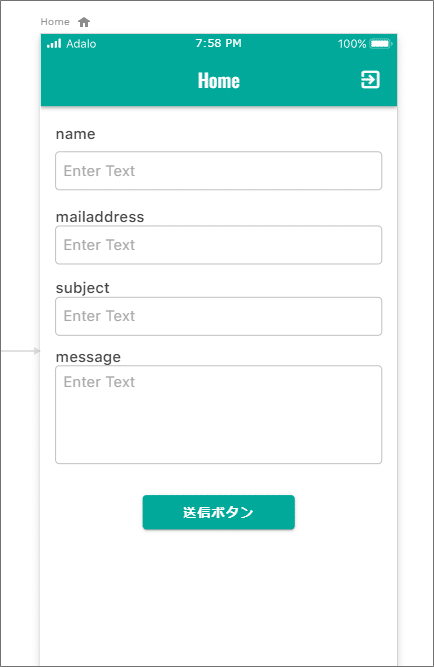
このフォームの「message」部分に以下のような改行文章を入れてうまく送れるかどうか試してみます。
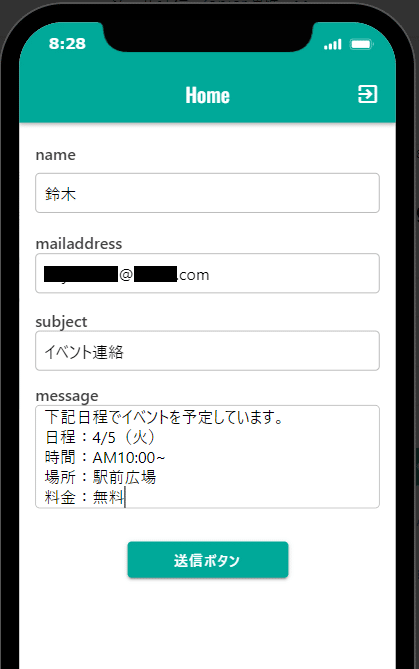
Adaloのデータベースには以下のように改行しても問題なくデータが入りますが、メール送信がなかなかうまく行かなかった。
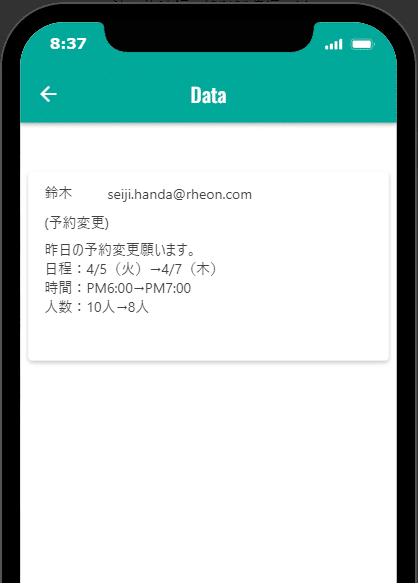
2.Zapierの設定を行う
今回は以下のようなアプリの連携を作ります。
Adalo(改行文章を送信)→ Zapier → Gメール
①Zapierのサイトにアクセスして新規のワークフロー(Zap)を作成
※Zapierではアプリを連携して作るワークフローをZap(ザップ)といいます。make(旧Integromat)ではScenario(シナリオ)という名前になっています。

②連携するアプリの選択肢から「Adalo」を選択します

③トリガーとなるイベントを選択→「New Record」を選択
※Adaloに新規レコードが追加になるとZapierが作動して連携のアクションを起こすという意味です。

④トリガーの設定
・adaloのアプリを選択:今回は「メール送信_Zapier連携」としました
・Table(使用するデータベースを選択):「お問い合わせフォーム」を選択

⑤トリガーのテストを行う

⑥トリガーが発生したときのアクションを設定
Adaloに新規レコードが追加になると、その内容をメール送信するので連携アプリとして「Gメール」を選択

⑦アクションの内容を選択→「メール送信」(Send Email)選択

⑧メールの宛先を設定

⑨その他のメール設定を行う
・案件名(subject):
・Body Type:メール送信をテキストメールで行うためplain/textを選択
・メール本文(Body):
※メール送信方式をテキストメールに設定すると、改行文章も問題なく送信出来るようになります。ここがZapierの素晴らしい点です。

⑩Actionのテストを行います

⑪テスト成功です
右下の青い「Turn on Zap」ボタンを押してZap(アプリの連携)をonにします。

⑫Zap(アプリ間の連携)がonになりました

ZapのHome画面に戻ると下記のような表示になっています。
ここまで来たらZapに名前を付けましょう。ここでは「Adaloの改行文章をメールする」という名前にしました。

3.Adaloから改行文章が送信されました
Adaloのお問い合わせフォームから改行文章を入力し、送信ボタンを押したところ下記のような内容がGメールに届きました。改行された本文が問題なく届きました。

(あとがき)
ここまで来るのに結構長い道のりでした。一番最初はAdaloとメール送信アプリのSendGridを直接API接続してメール送信していましたが、ある時、改行文章が送れないことに気づきました。
ネットで調べると「SendGridで改行文章を送信する時はhtmlメールでなくtextメールの設定にすれば問題なく送れる」と言った記事がいくつも載っていたのでその通りにやろうと思たのですが結局出来ませんでした。
実はSendGridは2020年1月頃にマイナーチェンジが行われ、その時にtextメール送信する設定が無くなってしまったようなんです。それに気づくのに何か月もかかり「どうして自分だけできないのか?」とずっと悩んでいました。
改行文章がメール出来ずに悶々としていた頃、たまたまZapierを使ってメール送信をやってみたら「textメール送信」という設定があるのでびっくりしました。Zapierはデフォルトの設定がtextメール送信になっています。ですから何もしなくてもtextメールに設定されていたのでZapierを使うと改行文章が問題なく送れることが分かったのです。
(余談)
通常のメール送信アプリでは改行を入れると送信が出来ないですが、以下の改行マークを文中に入れると改行されて送信できることも分かりました。 \n (バックスラッシュ エヌ)
→(注)スラッシュ(/)ではなくバックスラッシュ(\)です。半角モードにして¥マークを押すとバックスラッシュになります。
リターンキーで改行せずに、\n を本文中に挟むとそこで改行されます。
私はたまにスプレッドシートのGASでスクリプトを組んでメール送信することがあるのですが、メールを送信するスクリプトで改行するときは必ず\nを入れているのでもしかしたら、Adaloのフォームに入力した文章にもこれをいれれば改行できるのではないかと思ってやってみたのです。
うまく行きました。ただ、自分でやる分にはいいですが、一般のユーザーに改行は \nでやって下さいとはとても言えません。ここだけの話にしておきます。ちなみに改行マークを2つ付ける(\n\n)と空白行を開けることが出来ます。メール送信は奥が深いです。
(関連ブログ)
(過去の投稿一覧)
https://note.com/mucho3/n/n632515d056d1
